win10多系统怎么删除 win10如何删除多系统
更新时间:2024-02-02 15:07:42作者:huige
许多人在电脑中都喜欢安装多个操作系统来使用,然而在使用一段时间之后觉得有一个没啥用就想要将其删除,可是却不知道如何操作,那么win10多系统怎么删除呢?操作方法并不会难,今天就由好装机小编就给大家详细介绍一下win10删除多系统的详细方法吧。
方法如下:
1、首先按键盘上的win+r键,进入运行。

2、在“运行”中,输入“msconfig”然后点击“确定”
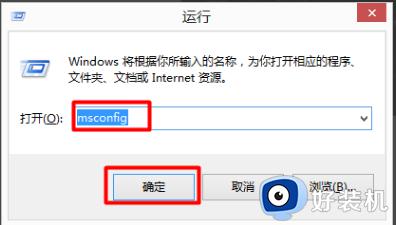
3、然后点击“引导”,可以设置开机的启动系统了。
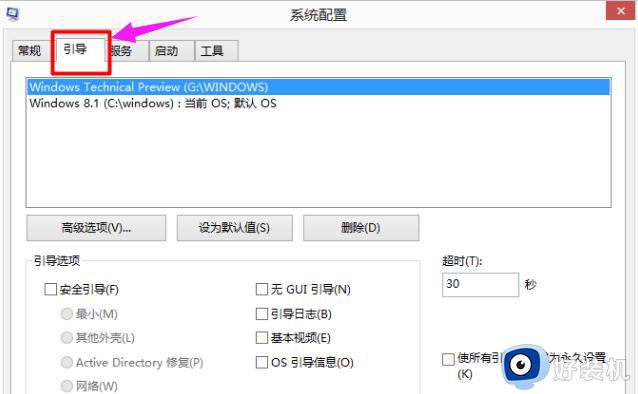
4、随后把win10操作系统开机引导删除,选择win10然后选择“删除”这样就设置成功了。
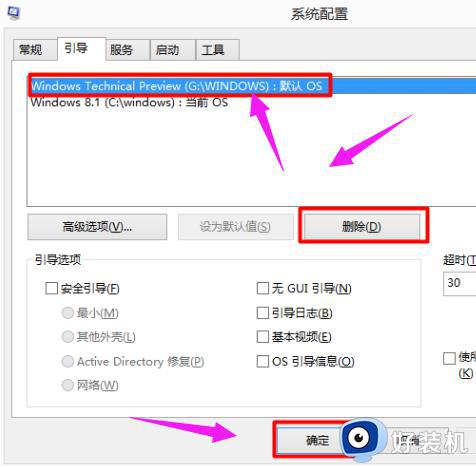
5、删除后重启电脑,就不会看到win8.1系统的引导了。
6、最后再格式化删除的系统所在盘:再格式化系统。找到我们系统安装的盘。我的是在G盘就可以正常使用了。
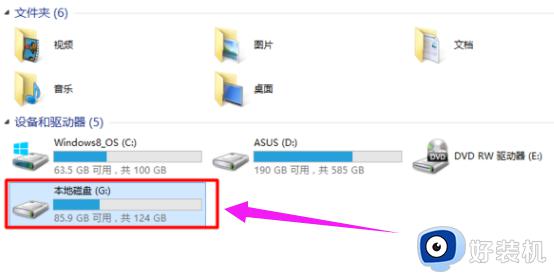
7、找到后右击选择“格式化”。
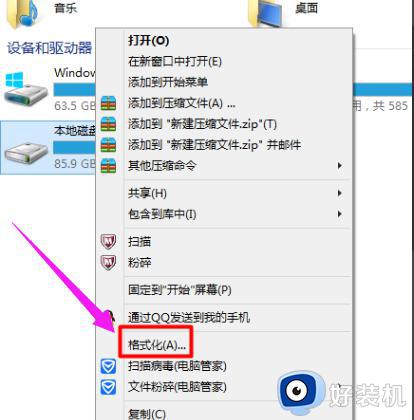
8、在弹出的“格式化”窗口中,选择“开始”。
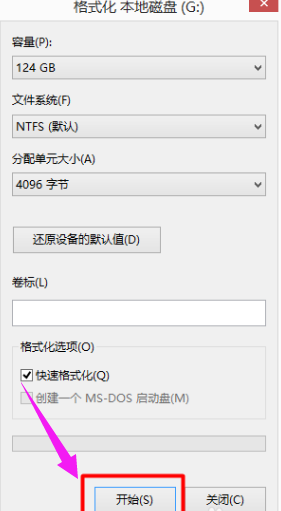
这样就可以彻底删除的系统了。
以上给大家介绍的就是win10如何删除多系统的详细内容,如果你有需要的话,可以参考上面的方法来进行删除吧。
win10多系统怎么删除 win10如何删除多系统相关教程
- win10更新包如何删除 win10系统更新包怎么删除
- win10本地账户无法删除怎么回事 win10本地账户删除不了如何解决
- Win10账户头像怎么删除 win10系统如何删除账户头像
- 电脑两个win10系统怎么删除一个 电脑两个win10系统如何删除另一个
- win10如何删除双系统中的一个 win10电脑双系统怎么删除一个
- win10怎样删除磁盘分区及删除卷 win10删除磁盘分区及删除卷的方法
- win10自带的纸牌游戏怎么删除 如何删除win10纸牌游戏
- win10怎么彻底删除微信记录 win10删除微信记录的方法
- win10系统如何删除更新补丁文件 win10删除更新补丁文件的步骤
- win10系统怎么删除账户 win10系统删除账户的方法
- win10excel一直闪退什么原因 win10excel总闪退原因和解决方法
- win10菜单字体大小怎么调 win10如何调整菜单字体大小
- win10不支持显卡驱动怎么办 win10显卡不能安装驱动安装处理方法
- win10不能休眠模式怎么办 win10无法休眠的解决方法
- win10右下角天气怎么关 win10删除电脑右下角天气显示的方法
- win10怎样关闭管理员账户 win10关闭管理员账户的详细方法
win10教程推荐
- 1 win10不支持显卡驱动怎么办 win10显卡不能安装驱动安装处理方法
- 2 win10右下角天气怎么关 win10删除电脑右下角天气显示的方法
- 3 win10删除文件需要管理员权限怎么办 win10删掉文件需要管理员权限处理方法
- 4 彻底关闭win10病毒和威胁防护的步骤 win10如何关闭病毒和威胁防护
- 5 win10进入桌面后鼠标一直转圈怎么回事 win10进桌面一直转圈怎么解决
- 6 win10桌面快捷图标出现白纸怎么回事 win10桌面快捷方式图标变成白板如何处理
- 7 win10计算器打不开怎么办 如何解决win10系统无法打开计算器
- 8 win10共享文件夹怎么在另一个电脑查看 win10共享文件夹另外一台电脑如何找到
- 9 win10关闭每次打开应用的通知设置方法 如何关闭win10每次点开软件都提醒
- 10 win10实时保护关不掉怎么办 win10实时保护关闭不了如何解决
